di Team AllYourVideogames | 15 giugno 2022 | Tecnologia |
Sai come esplorare tutte le funzioni del tuo computer? In questo post ve lo mostreremo come creare simboli sulla tastiera del laptop, uno strumento che può essere molto utile e farti risparmiare tempo.
Sebbene tu possa aggiungere simboli in strumenti di modifica del testo come Word, farlo in altri luoghi può essere difficile per alcuni utenti. Questi simboli possono essere utilizzati anche per creare soprannomi, titoli di video e foto, post di Facebook e altri social media, chat e molti altri modi. Quindi vale la pena sapere come aggiungerli.
Solo con il tasto Alt sulla tastiera, puoi imparare come inserire indirettamente i simboli sulla tastiera del notebook. Saranno a vostra disposizione circa 255 possibili combinazioni di simboli con altri tasti. Quindi, decora solo quelli che ti piacciono di più o lascia l'elenco qui sotto salvato per quando ne hai bisogno.
Vale la pena ricordare che le scorciatoie che condivideremo di seguito possono essere utilizzate solo sui notebook. Sui computer, le scorciatoie da tastiera sono diverse in quanto coinvolgono anche il tastierino numerico disponibile separatamente, che normalmente non è presente sulla maggior parte dei computer portatili e che devono avere questa opzione abilitata in un altro modo.
Quindi, diamo un'occhiata a come creare simboli sulla tastiera del notebook:
Ulteriori informazioni: Scorciatoie da tastiera: trucchi per semplificarti la vita
Come creare simboli sulla tastiera del laptop
Per imparare a creare simboli sulla tastiera del notebook, dovrai lasciare attivato il tasto “Blocco Num”. Come suggerisce il nome, questo tasto lascerà abilitato il tastierino numerico del tuo taccuino.
Il termine è un'abbreviazione di "Blocco numerico" o "Blocco numerico", tradotto in modo approssimativo, le parole possono significare qualcosa come "blocco numerico", rendendo giustizia alla sua funzione. Su alcune tastiere per notebook, per attivare il tasto Bloc Num, potrebbe essere necessario tenere premuto il tasto "Fn" contemporaneamente. I tasti elencati di seguito corrisponderanno ai numeri, dovrai usarli per le scorciatoie che spiegheremo di seguito:
- M = 0
- J = 1
- K = 2
- L = 3
- U = 4
- Io = 5
- O = 6
- 7 = 7
- 8 = 8
- 9 = 9
Una volta che lo sai, il percorso delle scorciatoie è abbastanza semplice, basta cliccare sul tasto “Alt” e digitare il codice del simbolo che vuoi inserire nel testo o nel messaggio. Ad esempio, se si vuole inserire il simbolo “ü” in qualche testo, con il “Blocco Num” attivato, è sufficiente digitare Alt+129.
Ma ricorda, come abbiamo spiegato con l'attivazione del tasto Num Lock, la sequenza numerica 129 sarà effettivamente eseguita dai tasti J, K e 9, che significano la stessa cosa. Utilizzare sempre i tasti corrispondenti ai numeri sopra menzionati.
Ora che hai imparato a creare simboli sulla tastiera del tuo notebook, sappi che non ti mancheranno le opzioni. Nell'elenco dei simboli, avrai emoji, lettere accentate, semi delle carte, frazioni e numeri, oltre a molte altre opzioni tra cui scegliere.
Di seguito saranno disponibili due tabelle che mostrano l'elenco completo dei simboli e le loro determinate scorciatoie con il tasto “Alt” attivato. Il primo avrà le scorciatoie dei simboli di base. Nella seconda saranno disponibili le scorciatoie dei simboli complementari. I comandi possono essere utilizzati in Windows o in qualsiasi applicazione compatibile con il sistema operativo Microsoft.
Ulteriori informazioni: i 10 migliori emulatori Android per PC
Come creare simboli sulla tastiera del notebook: tabella dei codici di base
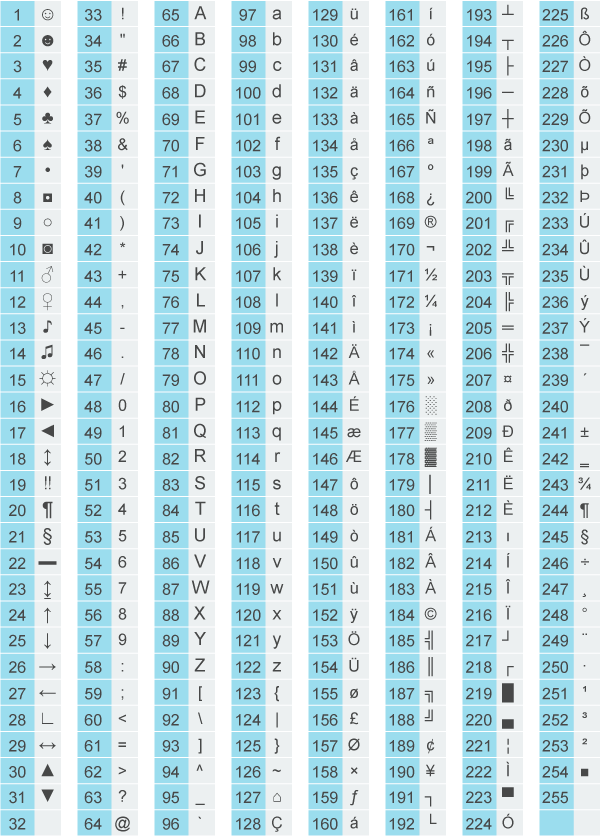
Immagine: il mio positivo
Come creare simboli sulla tastiera del notebook: tabella codici supplementare
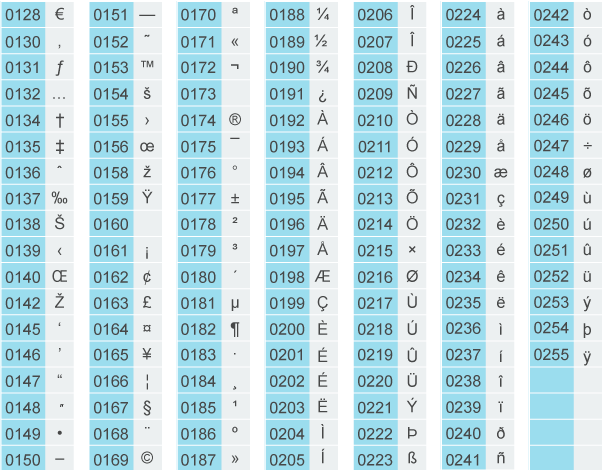
Immagine: il mio positivo
Mappa dei caratteri di Windows
Esistono altri tipi di simboli speciali oltre a quelli citati che possono essere realizzati attraverso una combinazione con i loro codici Alt. Windows stesso fornisce molti altri modelli di ideogrammi e li separa persino in gruppi diversi e può persino essere considerato una forma di marchio dell'azienda.
Puoi accedervi direttamente dal tuo computer. Basta seguire i passaggi seguenti:
Passaggio 1. Vai al menu Start del tuo notebook e clicca sulla pagina “Accessori Windows”;
Passaggio 2. Fare clic sull'opzione "Mappa caratteri", che normalmente si trova sotto il collegamento per Internet Explorer. Su alcuni computer portatili, potrebbe essere necessario fare prima clic sulla cartella "Strumenti di sistema" per accedere alla "Mappa caratteri";
Passaggio 3. Quando fai clic sulla mappa, si aprirà una nuova finestra sul tuo computer. Quindi cerca il simbolo che desideri copiare per l'uso;
Passaggio 4. Fare doppio clic sull'icona desiderata o andare all'opzione "Seleziona". Successivamente, fai clic su "Copia" e incolla il messaggio o il testo desiderato.
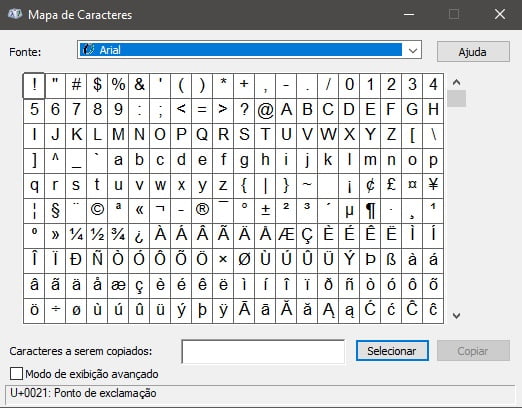
Windows stesso consente inoltre agli utenti di creare nomi di cartelle e file utilizzando le icone. Tuttavia, ci sono alcuni avvertimenti e alcuni caratteri non possono essere utilizzati per questa funzione. Sono loro: / : * ? “ < > |. C'è anche un limite al numero che puoi usare per nominare cartelle e file, sono consentiti solo 222 caratteri.
Ulteriori informazioni: come trovare i giochi nascosti di Google?
Come accedere alla mappa dei caratteri in Microsoft Word?
La mappa dei caratteri è accessibile anche in Word in modo ancora più semplice. Per scoprire come accedere, procedi nel seguente modo:
Passaggio 1. Vai al menu "Inserisci" nell'editor di testo;
Passaggio 2. Quindi, vai all'opzione "Simboli", situata nell'angolo in alto a destra;
Passaggio 3. Nella piccola cornice che si aprirà, basterà andare sull'opzione “Altri simboli”, situata nella parte inferiore della cornice;
Passaggio 4. Si aprirà un'immagine ancora più grande con diverse opzioni di simboli. Scegli cosa vuoi aggiungere al testo e fai clic su "Inserisci". Vale la pena ricordare che, dopo aver inserito questo simbolo nel testo, puoi copiarlo e incollarlo da qualche altra parte senza problemi.
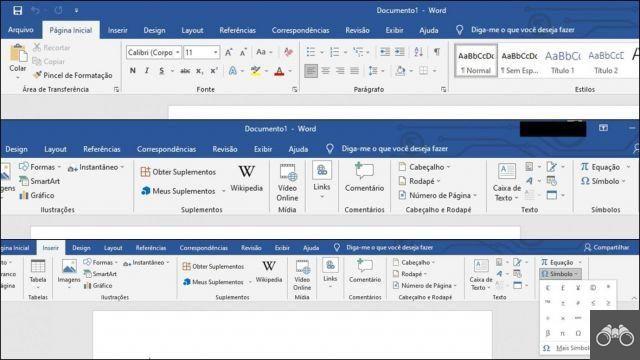
Ulteriori informazioni: Ricerca Google: conosci 15 trucchi per ricerche accurate


























